Как исправить «Пожалуйста, подтвердите свою личность, произошла неизвестная ошибка» в Roblox
Пытаетесь исправить «Пожалуйста, подтвердите свою личность, произошла неизвестная ошибка» в Roblox?
Любое препятствие в плавном игровом процессе может мгновенно изменить ваше настроение, не говоря уже об ошибке блокировки, которая не позволяет вам играть полностью. Многие игроки Roblox были бы знакомы с этой ситуацией из-за часто сообщаемой ошибки идентификации, которая появляется из ниоткуда.
Чтобы решить эту проблему, вы должны сначала определить причину, включая обслуживание сервера, ограниченные настройки конфиденциальности, проблемы с сетью, чрезмерную защиту антивируса, файлы cookie, настройки кэша и т. д. Теперь давайте обсудим некоторые из наиболее эффективных решений для этой ошибки.
Так что сиди и иди до конца!
1. Проверьте статус сервера Roblox.
Прежде чем углубляться в расширенные способы устранения неполадок, важно определить, не лежит ли проблема на вашей стороне. Иногда могут возникать различные ошибки из-за сбоя сервера в регионе или если сервер Roblox находится на обслуживании.
Итак, проверьте статус сервера Roblox, перейдя на status.roblox.com. Посмотрите в разделе «Пользователь и игрок», чтобы узнать, не работает ли какой-либо сервер. Если вы обнаружите, что сервер Roblox не работает, вы ничего не можете сделать, кроме как ждать, пока сервер снова заработает.
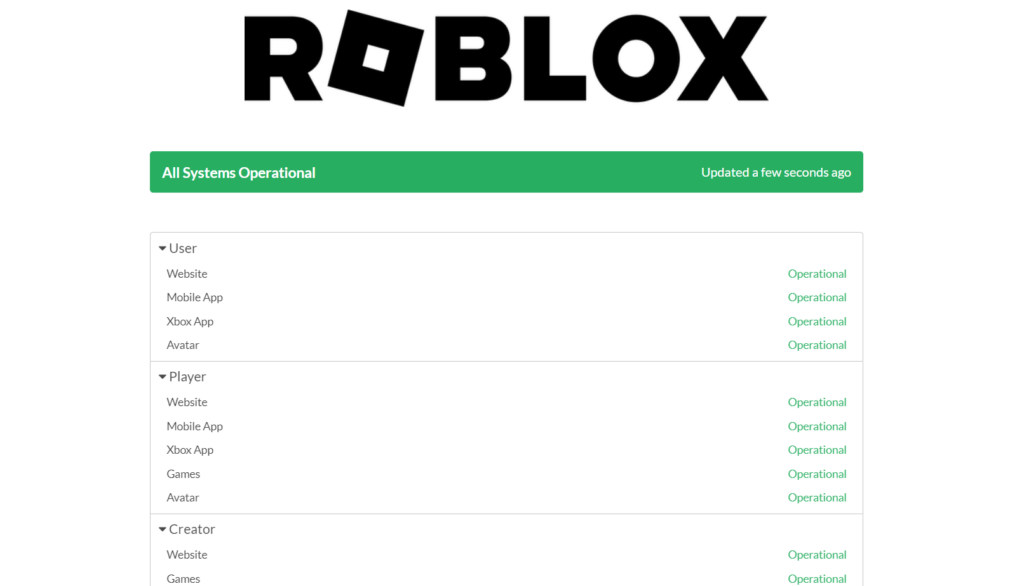
2. Проверьте подключение к сети.
Если серверы Roblox работают нормально, следующим шагом будет проверка сетевого подключения. Нестабильное или плохое сетевое соединение может иногда вызывать помехи для игровых серверов, что приводит к появлению сообщения «Пожалуйста, подтвердите свою личность, произошла неизвестная ошибка» в Roblox.
Итак, выполните следующие действия, чтобы проверить подключение к Интернету:
- Направляйтесь к Speedtest.net и нажмите GO в середине экрана браузера.
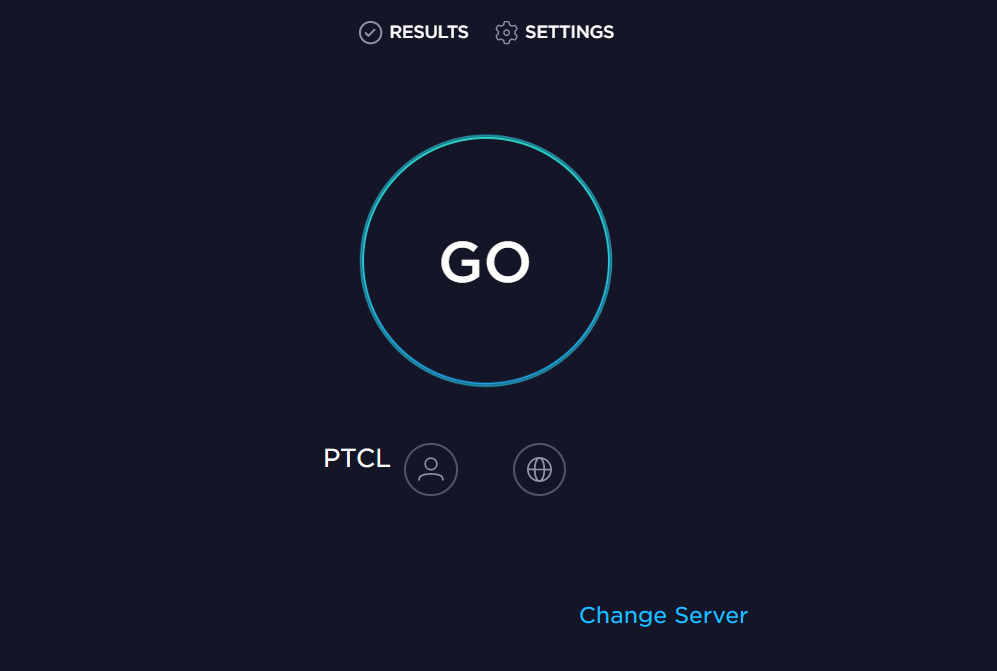
- Подождите, пока процесс завершится, затем проверьте скорость интернета.
Если вы обнаружите, что скорость интернета низкая, попробуйте перезапустить маршрутизатор Wi-Fi или переключиться на другую сеть и повторить попытку.
3. Войдите в Roblox с другого устройства.
Иногда проблема может заключаться в устройстве, которое вы используете для игры в Roblox. Итак, стоит попробовать войти в свою учетную запись Roblox с другого устройства. Если вы использовали Roblox на своем ПК, на этот раз войдите в систему со своего телефона и посмотрите, появляется ли ошибка по-прежнему или нет.
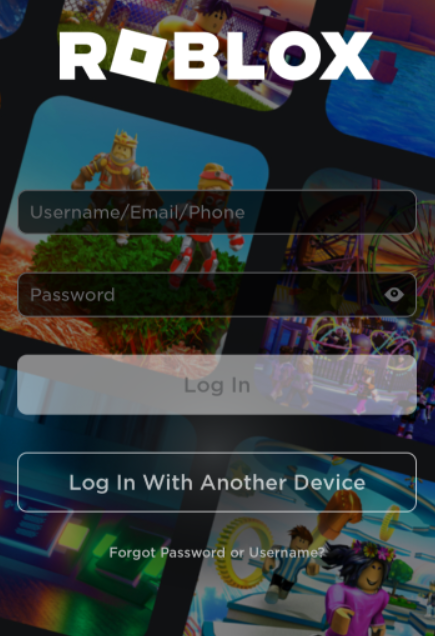
4. Очистите кэш браузера.
Чрезмерное накопление кеша — еще одна причина, по которой вы можете столкнуться с сообщением «Пожалуйста, подтвердите свою личность, произошла неизвестная ошибка» в Roblox. Следовательно, рекомендуется время от времени очищать кеш браузера, чтобы предотвратить ненужные ошибки.
Ниже приведены шаги, которые вы должны выполнить:
- Сначала откройте браузер и нажмите на три вертикальные точки, расположенные в правом верхнем углу окна.
- Затем выберите «Настройки» в раскрывающемся меню.
- После этого прокрутите вниз и нажмите «Конфиденциальность и безопасность».
- Оказавшись там, найдите раздел с надписью «Очистить данные просмотра» или «Очистить историю».
- Выберите временной диапазон, для которого вы хотите очистить кеш. Если вы хотите очистить все кэшированные данные, выберите Все время.
- Убедитесь, что выбран параметр Кэшированные изображения и файлы.
- Наконец, нажмите кнопку «Очистить данные».
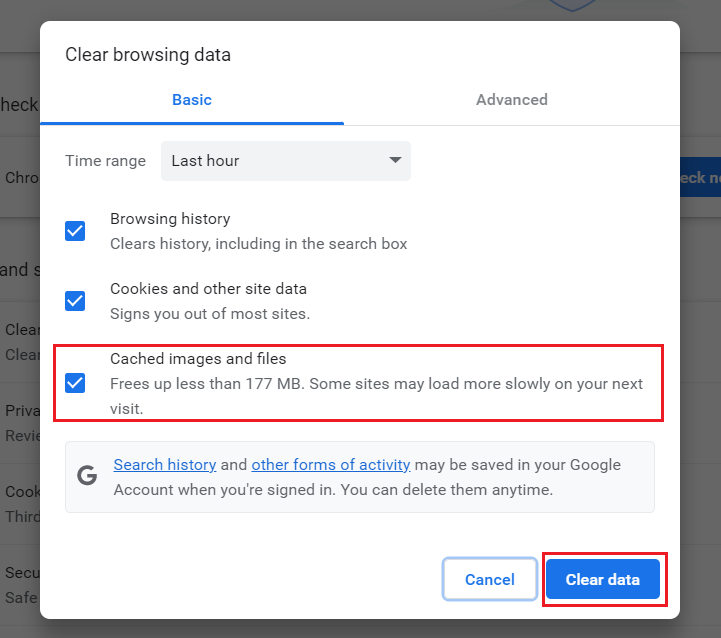
После того, как вы закончите, вернитесь в Roblox и посмотрите, сможете ли вы войти без проблем.
5. Отключите VPN.
Хотя VPN помогает вам скрыть свою личность и получить доступ к контенту с ограниченным доступом, он также может привести к сетевым ошибкам в Roblox. Поэтому мы рекомендуем вам отключить VPN на вашем устройстве или отключиться от любого стороннего приложения VPN, такого как НордВПНили ЭкспрессVPNи посмотрите, решит ли это проблему.
Выполните следующие действия, чтобы отключить VPN на вашем компьютере:
- Для начала нажмите клавиши Win + i, чтобы открыть «Настройки».
- На левой панели выберите Сеть и Интернет.
- Теперь прокрутите вниз и нажмите VPN.
- Наконец, найдите VPN, к которой вы сейчас подключены, и нажмите кнопку «Отключить» рядом с ней.
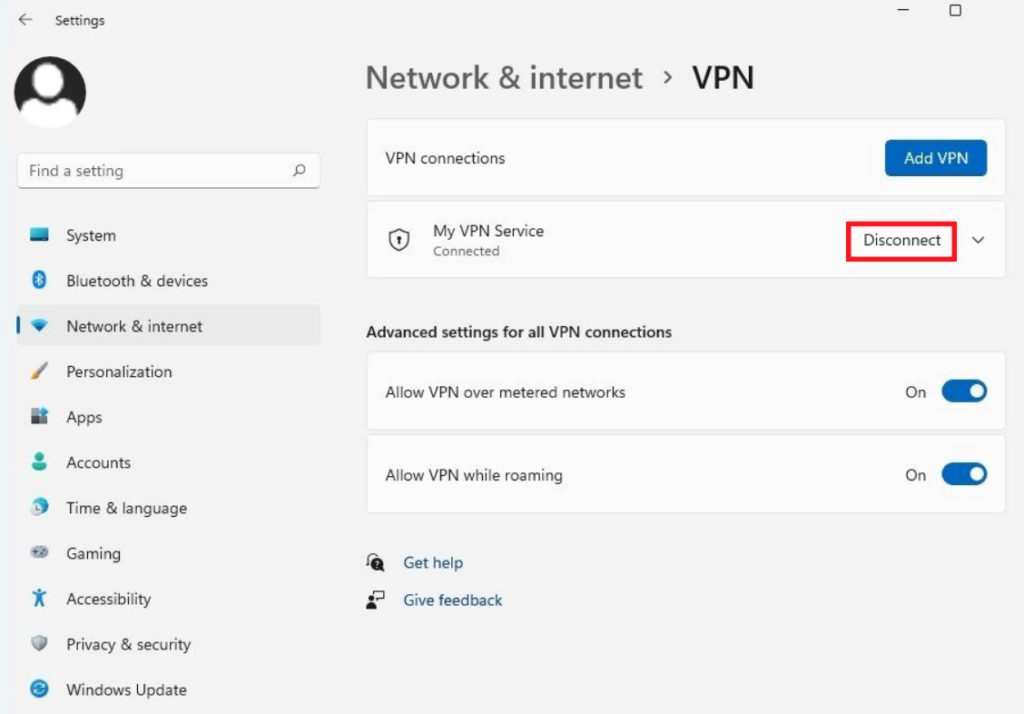
После того, как вы отключили VPN, попробуйте войти в свою учетную запись Roblox, и теперь проблема должна быть решена.
6. Сбросить пароль Roblox.
Иногда сброс пароля Roblox — это все, что нужно для эффективного устранения многих неизвестных ошибок, таких как «Пожалуйста, подтвердите свою личность, произошла неизвестная ошибка».
Вот как это сделать:
- Начните с похода в Страница входа в роблокс и нажав Забыли имя пользователя или пароль? Связь.
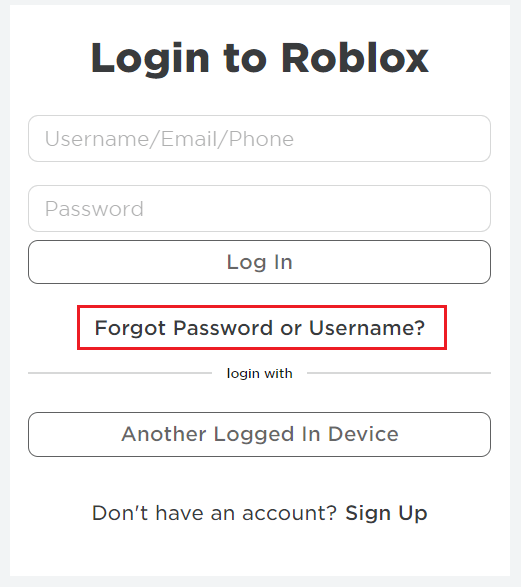
- Введите адрес электронной почты, связанный с вашей учетной записью Roblox, и нажмите «Отправить».
- Теперь проверьте свою электронную почту на наличие письма от Roblox.
- Следуйте инструкциям в письме, чтобы сбросить пароль. Вам будет предложено создать новый пароль и подтвердить его.
После того, как вы создали новый пароль, войдите в свою учетную запись, и ваша проблема должна быть решена сейчас. Если вы не получили письмо от Roblox, проверьте папку со спамом.
8. Переустановите Роблокс.
Другой способ устранить неизвестную ошибку при использовании приложения Roblox на вашем телефоне — удалить приложение. Как только это будет сделано, переустановите его на своем устройстве и снова войдите в свою учетную запись Roblox.
Если вы являетесь пользователем Android, вот что вы должны сделать:
- Для начала зайдите в Play Маркет на своем устройстве.
- Там найдите «Roblox» в строке поиска.
- Нажмите на кнопку «Удалить», чтобы удалить приложение с вашего устройства.
- После этого нажмите кнопку «Установить», чтобы переустановить приложение.
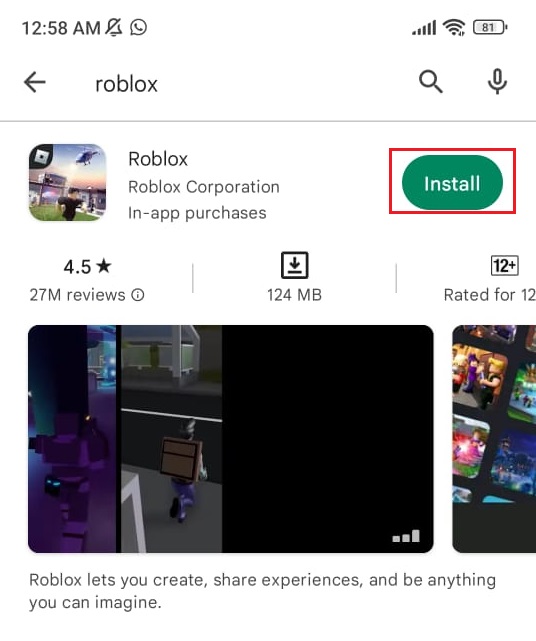
Выполните следующие действия, если у вас есть устройство Apple:
- Начните с посещения App Store на своем iPhone.
- Перейдите на вкладку «Поиск» снизу и введите «Roblox» в строке поиска.
- Нажмите на кнопку «Удалить», чтобы удалить приложение.
- После этого нажмите кнопку «Получить», чтобы переустановить его на своем устройстве.
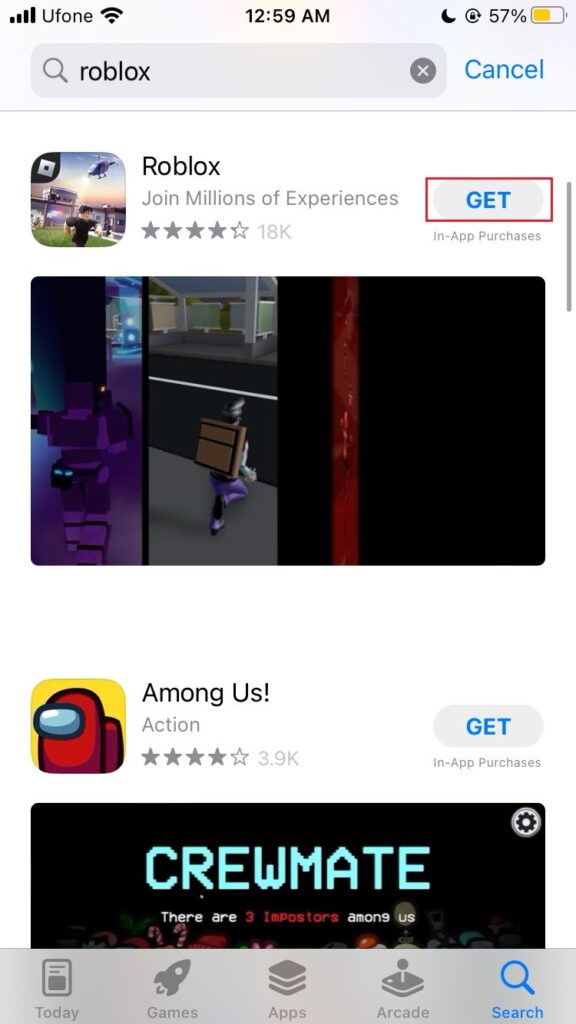
После переустановки приложения войдите в свою учетную запись Roblox и проверьте, сохраняется ли проблема.
7. Восстановите и сбросьте приложение Roblox.
Если есть проблема в самом приложении Roblox, это также может привести к сбоям в работе приложения и отображению различных неизвестных ошибок, таких как «Пожалуйста, подтвердите свою личность, произошла неизвестная ошибка».
В таких случаях восстановление и сброс приложения на вашем ПК может решить проблему, исправив все поврежденные файлы и удалив ненужный кеш. Итак, выполните следующие действия, чтобы сделать это:
- Сначала перейдите в приложение «Настройки» на своем компьютере.
- Затем нажмите на вкладку Приложения слева.
- На правой панели прокрутите вниз, чтобы найти приложение Roblox в списке.
- Щелкните его правой кнопкой мыши и выберите Дополнительные параметры.
- Оттуда нажмите Восстановить.
- Затем нажмите кнопку «Сброс».
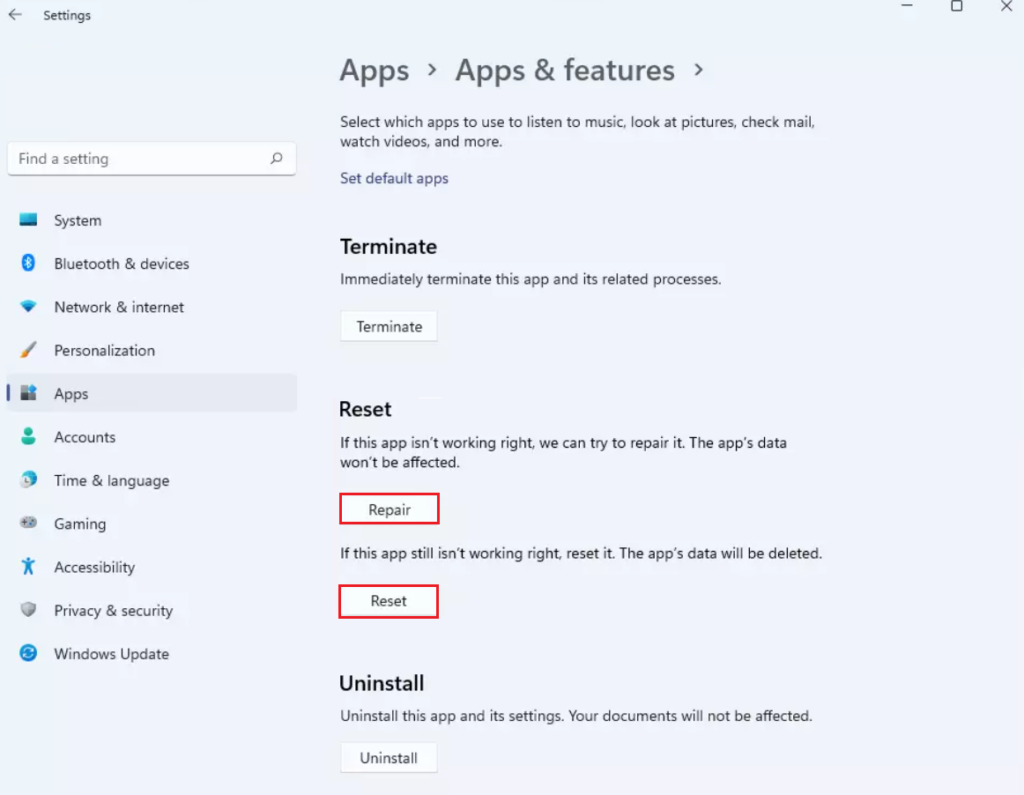
- Дождитесь завершения процесса. По завершении перезагрузите компьютер и попробуйте снова открыть приложение Roblox.
Помните, что этот метод удалит все сохраненные данные вашего приложения, такие как ход игры и сохраненные настройки. Итак, если вы хотите сохранить свои данные, войдите в свою учетную запись Roblox с другого устройства и убедитесь, что ваши данные сохранены, прежде чем выполнять этот метод.
9. Сбросьте Магазин Microsoft.
Если вам не удалось исправить неизвестную ошибку даже после восстановления и сброса приложения Roblox, последний вариант — сбросить приложение Microsoft Store. Это эффективно удалит любые поврежденные файлы и неправильные настройки, которые могут помешать работе приложения Roblox.
Вот как это сделать:
- Во-первых, откройте приложение «Настройки» в меню «Пуск».
- Затем перейдите в «Приложения» на левой панели.
- На правой панели прокрутите вниз, чтобы найти приложение Microsoft Store.
- Щелкните правой кнопкой мыши приложение Microsoft Store и выберите «Дополнительные параметры».
- Прокрутите вниз до раздела «Сброс» и нажмите «Сброс».
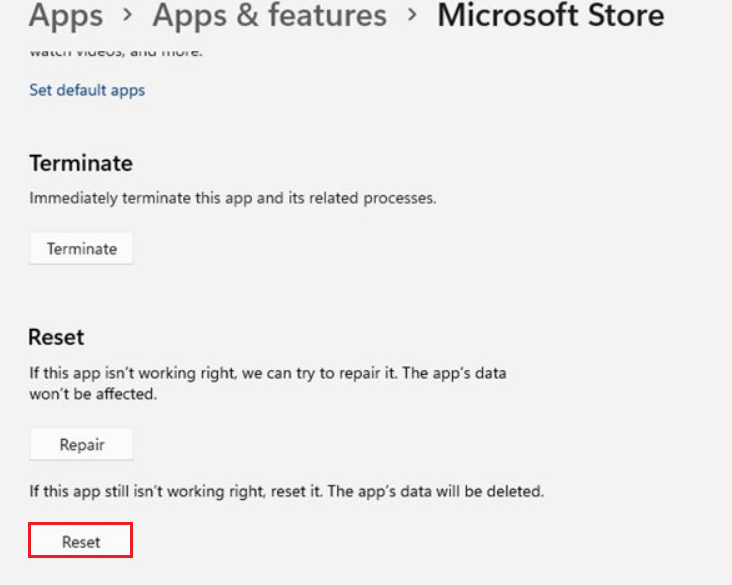
- Снова нажмите «Сброс» для подтверждения.
- После завершения процесса сброса запустите приложение Microsoft Store и снова войдите в систему. Это должно решить все проблемы, связанные с приложением.
Это подводит итог нашему руководству о том, как исправить «Пожалуйста, подтвердите свою личность, в Roblox произошла неизвестная ошибка». Если у вас есть какие-либо другие вопросы по теме, не стесняйтесь использовать раздел комментариев ниже. Мы свяжемся с вами в ближайшее время.
Если это руководство помогло вам, пожалуйста, поделитесь им.





